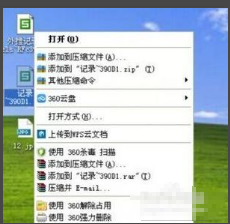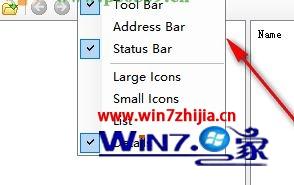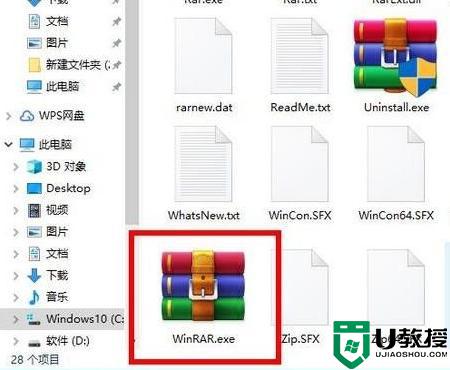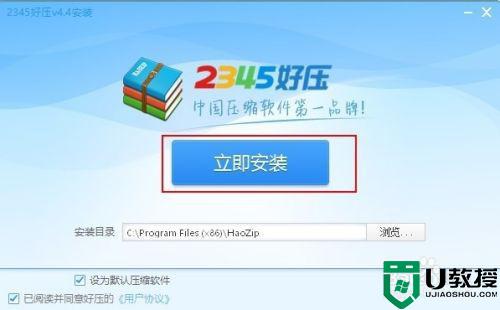tmp文件用什么打开 tmp格式文件用电脑怎么打开
大家在电脑中,是否看过一种tmp的格式文件,这个文件是我们在电脑中使用软件的时候产生的临时文件,通常没有什么意义,不过有些用户可能想要打开tmp文件来看看,但是不知道要用怎么打开,接下来给大家带来tmp格式文件用电脑的详细打开方法。
具体步骤如下:
1、如果tmp文件是系统产生的临时文件,这类型的文件其实是没有用处的,是可以直接删除的。我们不妨作一下验证,进入C盘的Windows目录下的Temp,如下图。
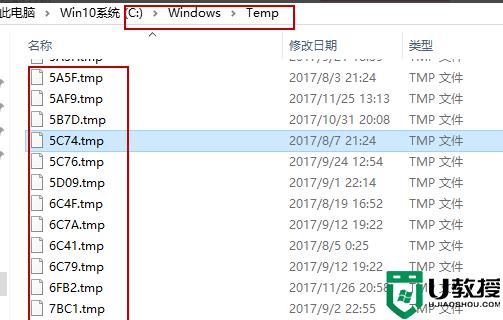 2、任意选定一下tmp文件,并单击右键,跳出选择菜单。
2、任意选定一下tmp文件,并单击右键,跳出选择菜单。
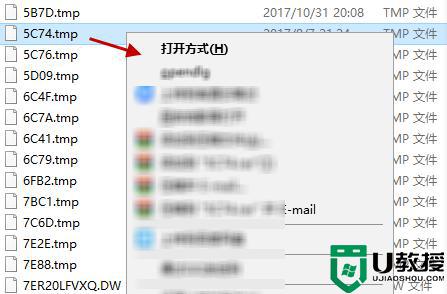 3、在上图中弹出的菜单中,点击“打开方式”,接着弹出“你要以何种方式打开.tmp文件”选择框,在这我们选择用“记事本”打开。
3、在上图中弹出的菜单中,点击“打开方式”,接着弹出“你要以何种方式打开.tmp文件”选择框,在这我们选择用“记事本”打开。
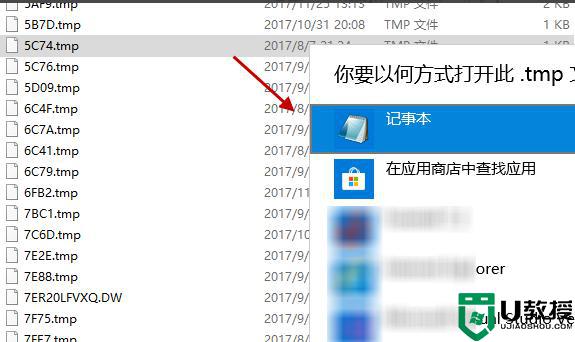 4、记事本显示出来了,所打开的tmp文件内容,一般情况下tmp文件里面都是一些乱码,没有什么实际内容。
4、记事本显示出来了,所打开的tmp文件内容,一般情况下tmp文件里面都是一些乱码,没有什么实际内容。
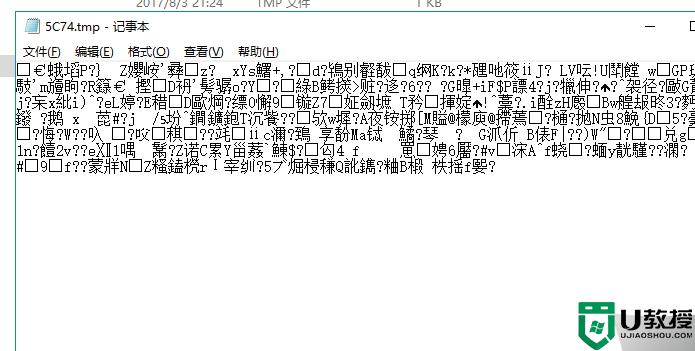 5、当然也不能一概而论,在特定情况下tmp文件也有一些用处的。比如,非正常退出WORD软件,文件没保存好,这时我们可以通过tmp文件恢复最近保存的数据;这时,右键选择打开方式时,就要注意了,要选择用WORD打开。
5、当然也不能一概而论,在特定情况下tmp文件也有一些用处的。比如,非正常退出WORD软件,文件没保存好,这时我们可以通过tmp文件恢复最近保存的数据;这时,右键选择打开方式时,就要注意了,要选择用WORD打开。
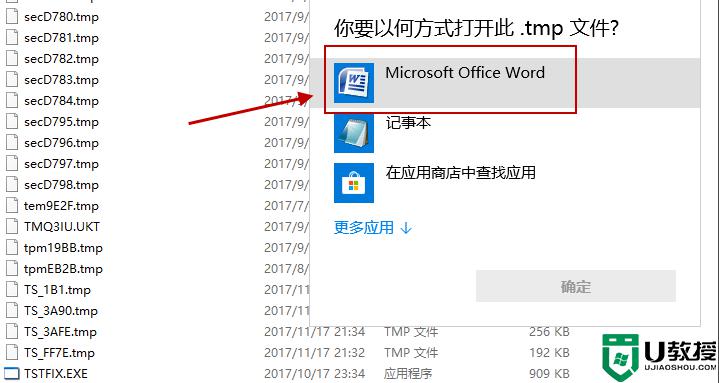 6、选择好打开方式为WORD后,点击确定,打开tmp文件,可以看到就是最近保存的文档的。
6、选择好打开方式为WORD后,点击确定,打开tmp文件,可以看到就是最近保存的文档的。
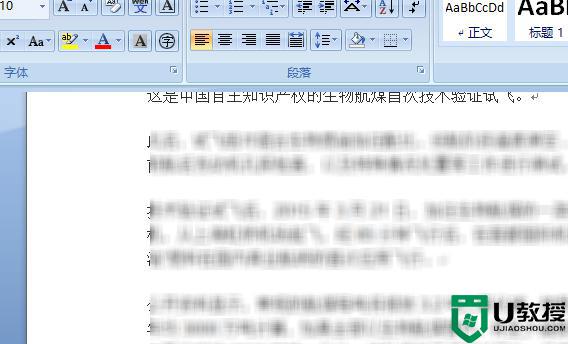
关于tmp文件用什么打开就给大家介绍到这里了,如果你也想打开的话,就可以学习上面的方法来打开tmp文件吧。